Ce qu'il faut savoir
- iPadOS 17 a apporté la possibilité de personnaliser l'écran de verrouillage de l'iPad de la même manière qu'iOS 16 nous a permis de le faire avec l'iPhone.
- Vous pouvez désormais personnaliser le thème, l'horloge, la police et la couleur et ajouter des widgets à l'écran de verrouillage sur iPadOS 17.

Depuis la sortie d'iOS 16, les utilisateurs d'iPhone ont pu ajouter des widgets, ajuster la police et modifier le style d'horloge de leurs écrans de verrouillage, mais cette fonctionnalité n'était pas disponible sur iPad. Maintenant, avec iPadOS 17, vous pouvez enfin personnaliser votre écran de verrouillage iPad. Voici comment modifier l'écran de verrouillage sur iPad.
Sauter à:
- Personnaliser l'écran de verrouillage de l'iPad via les paramètres
- Personnaliser l'écran de verrouillage sur iPad via l'écran de verrouillage
Comment personnaliser l'écran de verrouillage de l'iPad
iPadOS 17 est compatible avec ces appareils :
- iPad Pro 12,9 pouces (2e génération et versions ultérieures)
- iPad Pro 10,5 pouces.
- iPad Pro 11 pouces (1re génération et versions ultérieures)
- iPad Air (3e génération et versions ultérieures)
- iPad (6e génération et versions ultérieures)
- iPad mini (5e génération et versions ultérieures)
C'est super excitant que l'une des fonctionnalités les plus populaires d'iOS 16, la possibilité de personnaliser l'écran de verrouillage avec des widgets, des thèmes et des polices, soit désormais disponible sur l'iPad. Si vous aimez être au courant des dernières fonctionnalités et appareils Apple, assurez-vous de vous inscrire gratuitement à notre Conseil du jour! Voici comment personnaliser l'écran de verrouillage sur votre iPad.
Personnaliser l'écran de verrouillage de l'iPad via les paramètres
La première façon de personnaliser l'écran de verrouillage de votre iPad consiste à accéder aux paramètres.

Découvrez les fonctionnalités cachées de votre iPhone
Obtenez un conseil quotidien chaque jour (avec des captures d'écran et des instructions claires) afin que vous puissiez maîtriser votre iPhone en seulement une minute par jour.
- Sur votre iPad, ouvrez Paramètres.
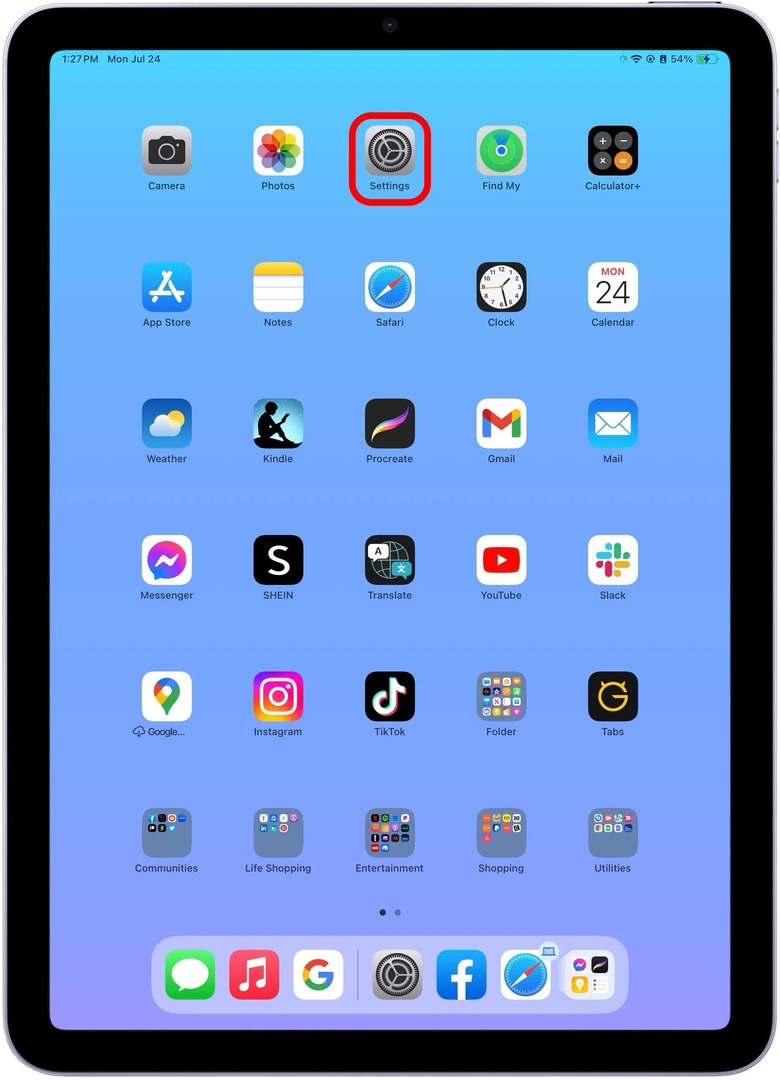
- Robinet Fond d'écran.
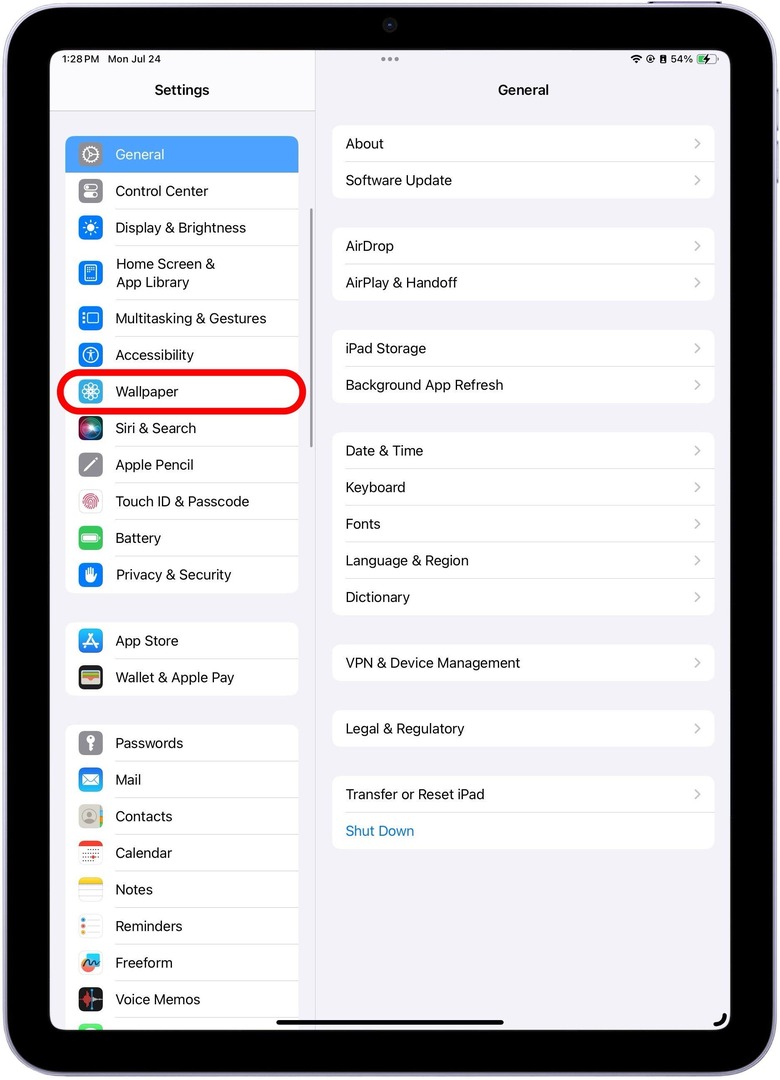
- Robinet Personnaliser pour modifier le fond d'écran iPad existant.
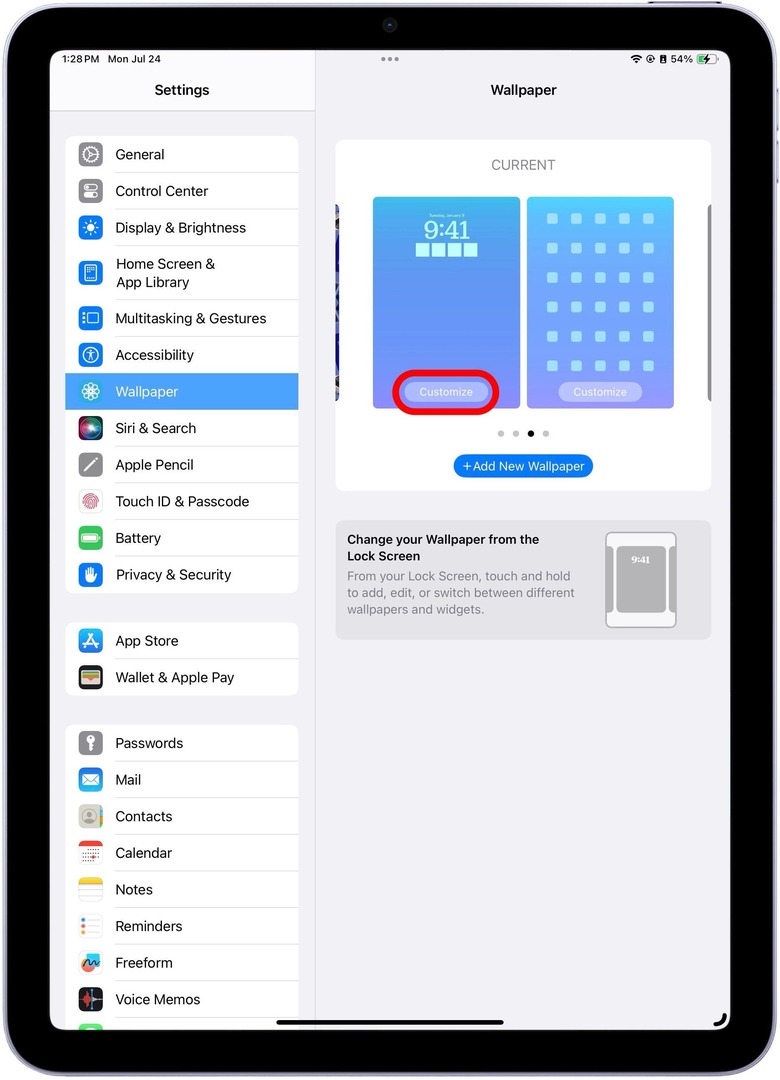
- Si c'est la première fois que vous personnalisez l'écran de verrouillage et le fond d'écran de votre iPad, vous devrez peut-être choisir de Personnaliser le fond d'écran actuel ou Ajouter un nouveau fond d'écran.Les deux options feront l'affaire.
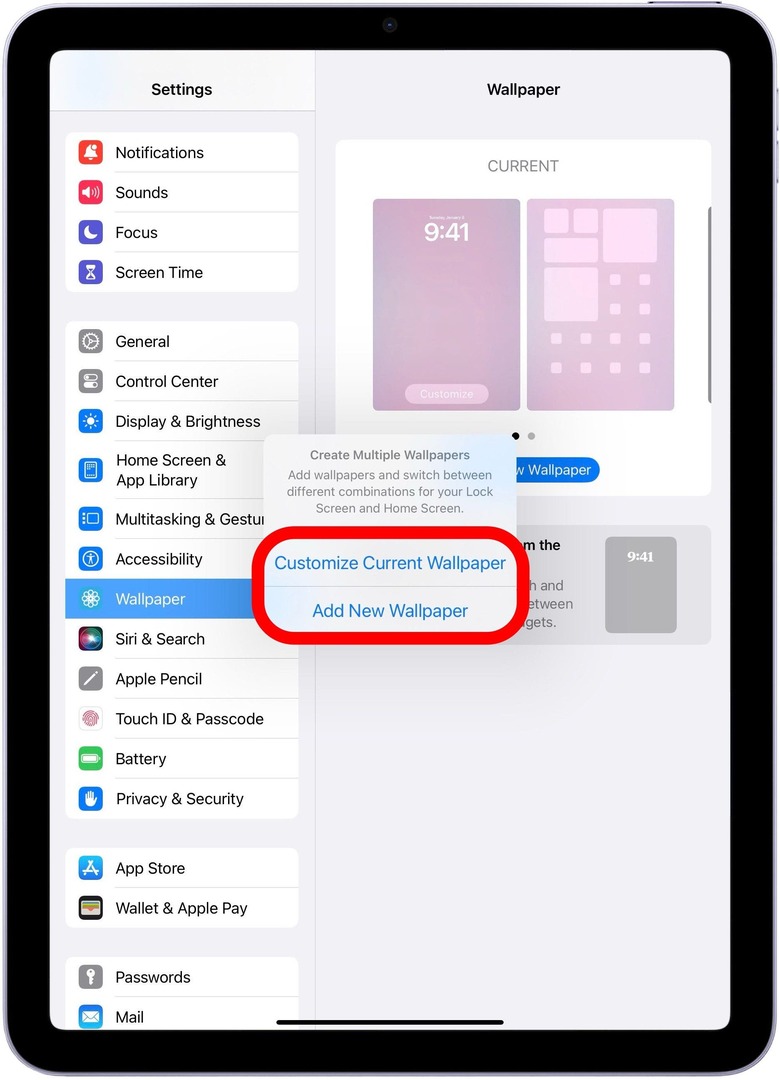
- À partir de là, vous aurez la possibilité de sélectionner un thème.
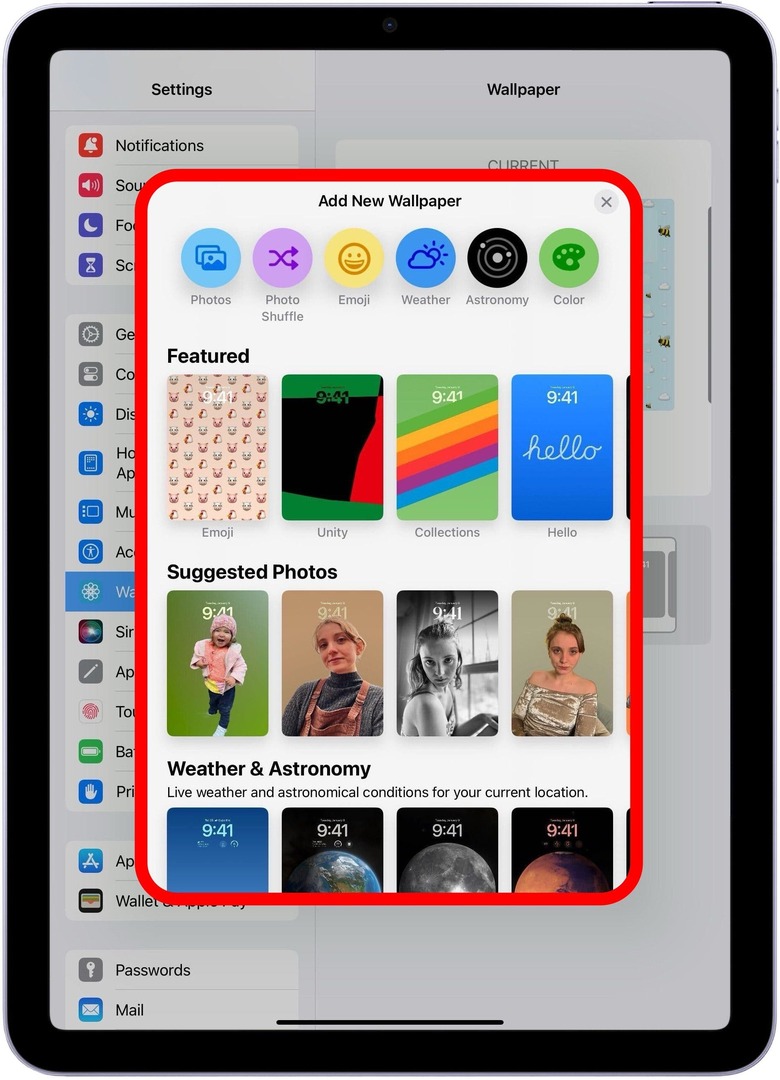
- Une fois que vous avez choisi, vous pouvez ajouter des widgets interactifs.
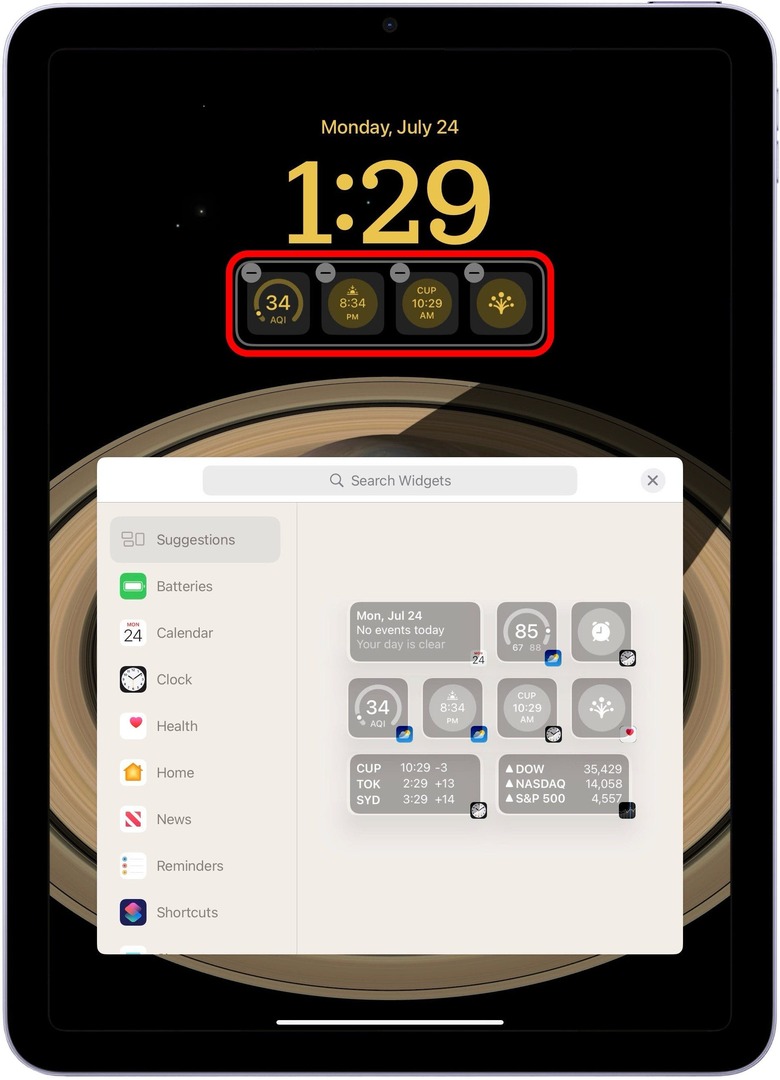
- Personnalisez la police et la couleur de l'horloge.
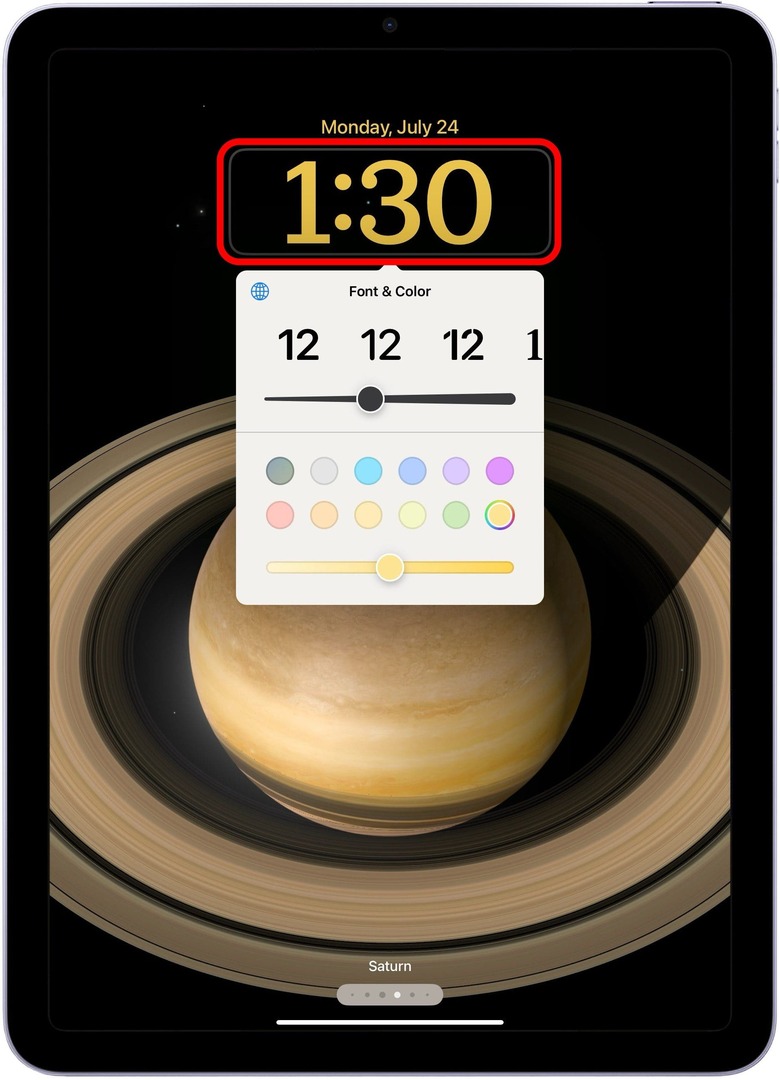
- Et choisissez le widget à afficher en haut.
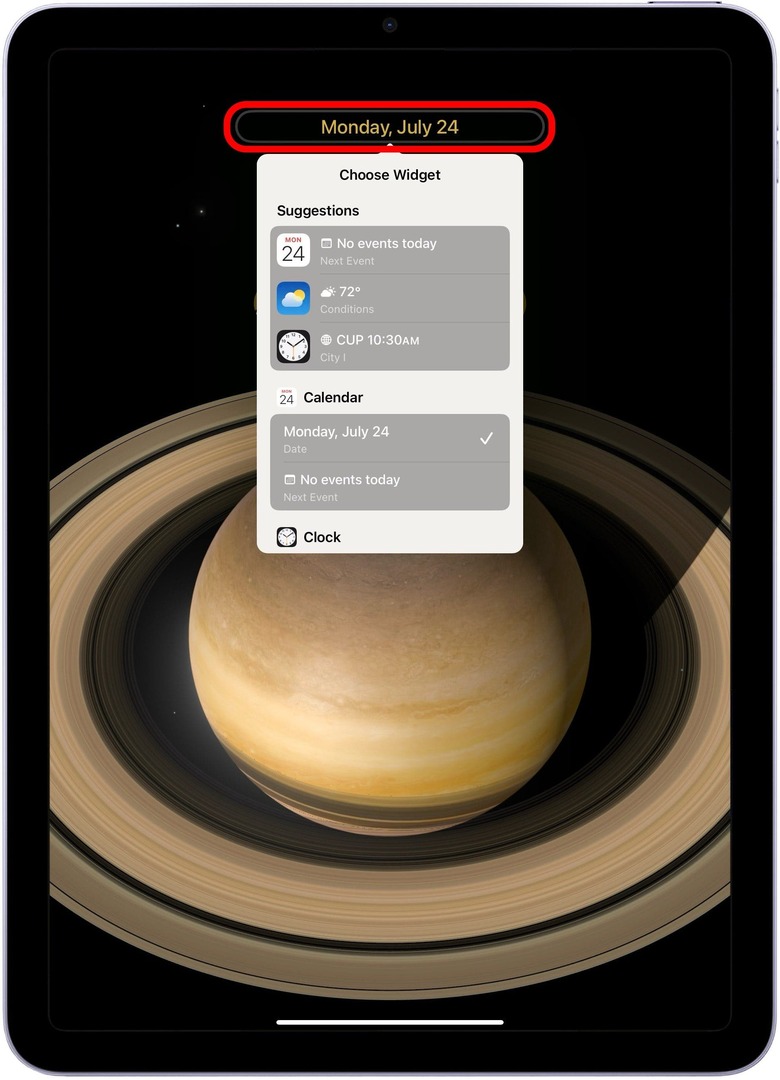
- Une fois que vous avez terminé, appuyez sur Ajouter.
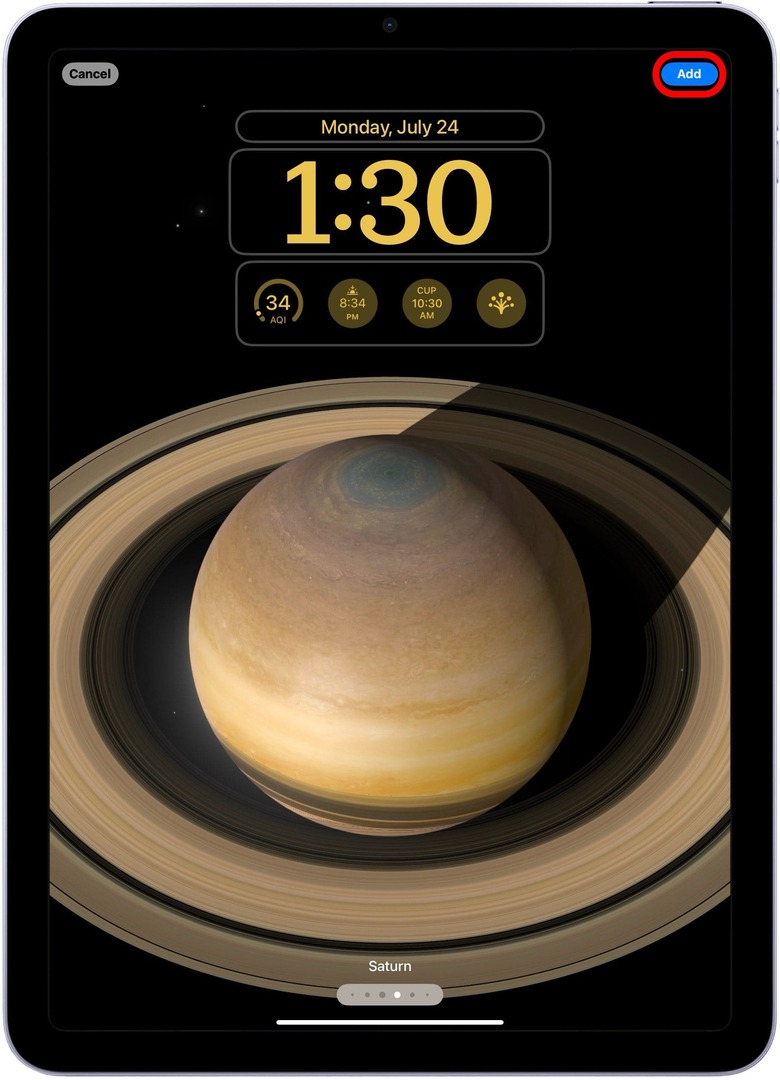
- Vous serez invité à indiquer si vous souhaitez définir comme paire de fonds d'écran ou définir l'écran d'accueil individuellement.
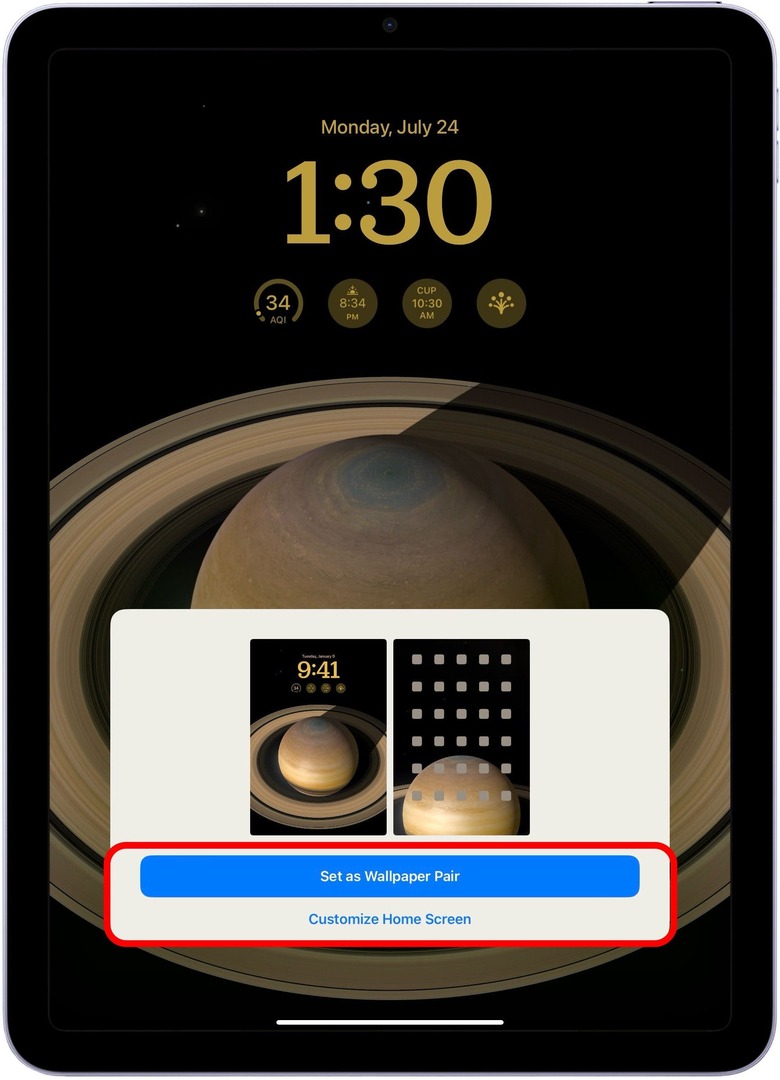
Et c'est tout ce que vous avez à faire pour personnaliser l'écran de verrouillage de votre iPad avec iPadOS 17! Pour des modifications encore plus rapides de l'écran de verrouillage de votre iPad, continuez à lire.
Personnaliser l'écran de verrouillage sur iPad via l'écran de verrouillage
Un autre moyen très pratique de modifier l'écran de verrouillage de votre iPad consiste à utiliser l'écran de verrouillage lui-même. C'est un excellent moyen d'apporter des modifications ou des modifications rapides ou simplement d'ajouter un nouvel écran de verrouillage lorsque vous êtes en déplacement. Voici comment:
- Une fois que l'iPad est déverrouillé mais affiche toujours l'écran de verrouillage, appuyez et maintenez n'importe où sur l'écran.
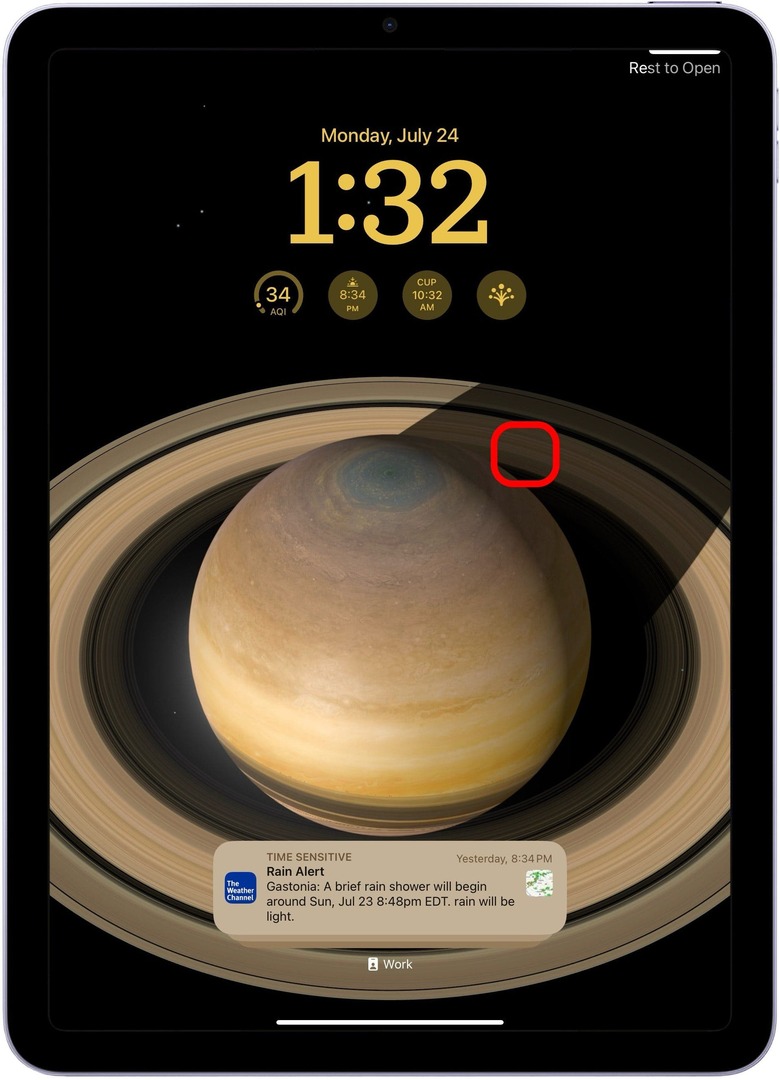
- À partir de là, appuyez sur Personnaliser pour modifier l'écran de verrouillage actuel.
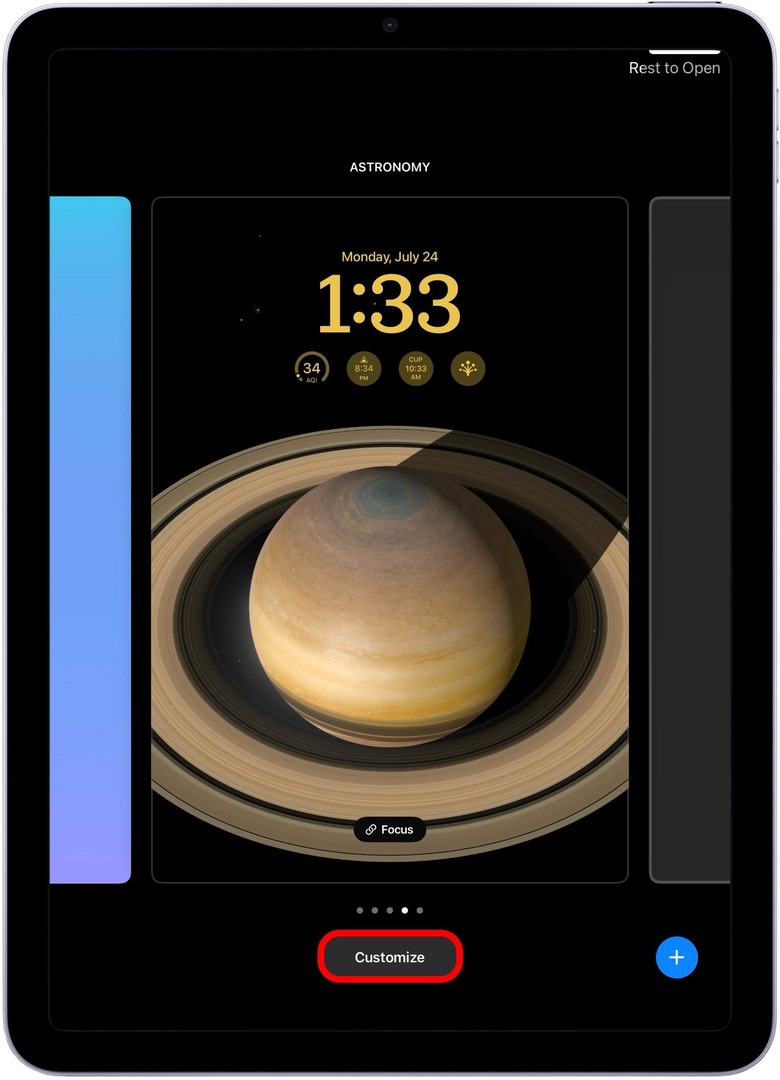
- Ou appuyez sur le bouton bleu plus pour créer un nouvel écran de verrouillage.
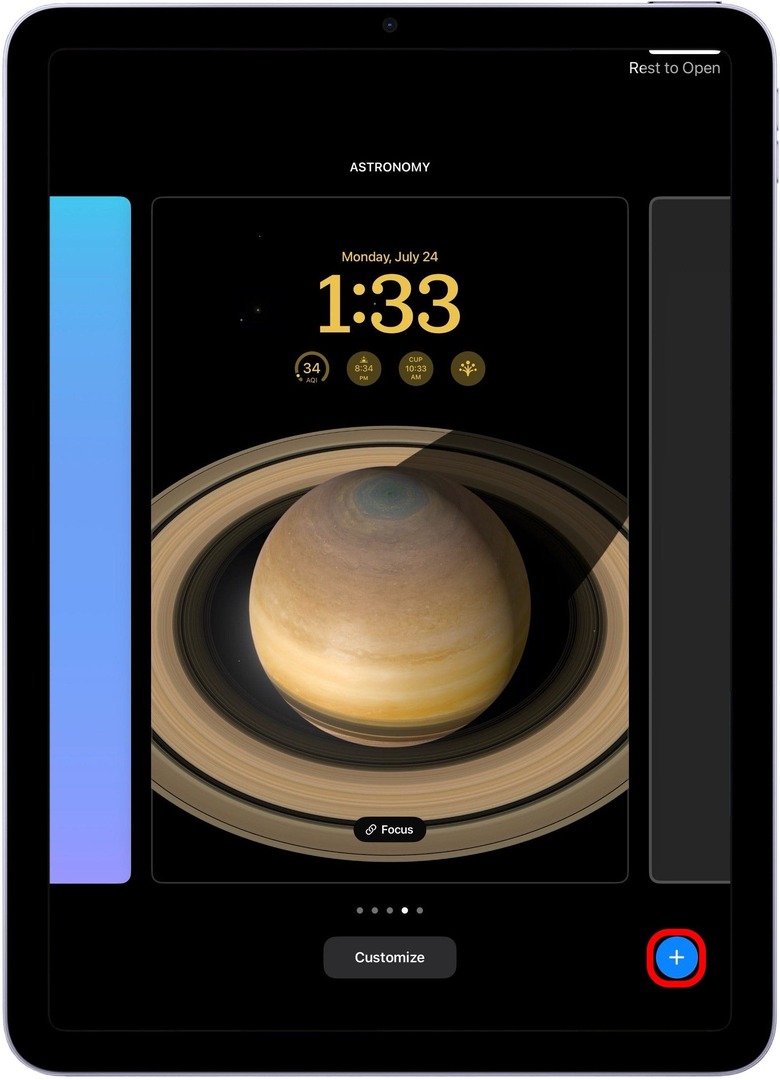
Et c'est ainsi que vous créez des écrans de verrouillage personnalisés sur votre iPad avec iPadOS 17!
FAQ
- Pouvez-vous personnaliser l'écran de verrouillage de l'iPad iPadOS 16? Non, vous ne pouvez pas personnaliser l'écran de verrouillage de votre iPad tout en exécutant iPadOS 16 ou une version antérieure. C'est ce qui est si excitant avec la mise à jour iPadOS 17. Désormais, comme vous pouvez le faire avec votre iPhone post-iOS 16, vous pouvez personnaliser toutes les mêmes fonctionnalités et créer un écran de verrouillage sur mesure.
- Pouvez-vous mettre des widgets sur l'écran de verrouillage de l'iPad ? Oui! Avec iPadOS 17, vous pouvez ajouter de nombreux widgets différents à l'écran de verrouillage de votre iPad, notamment la météo, les actualités, la batterie, la maison et bien plus encore !
- Pouvez-vous basculer entre les écrans de verrouillage iPad? Une fois que vous avez créé plusieurs écrans de verrouillage, vous pouvez passer de l'un à l'autre en appuyant longuement sur le bouton de verrouillage Écran lorsqu'il est déverrouillé, et balayez vers la droite ou vers la gauche jusqu'à ce que vous trouviez l'écran de verrouillage que vous souhaitez utiliser.